Acción de SMS Manual
La acción de SMS manual crea una tarea manual para que una persona envíe un SMS directamente al contacto. (Puedes encontrar las tareas manuales en Contactos > Acciones Manuales). Utiliza la acción de flujo de trabajo de SMS manual cuando quieras que un miembro del equipo haga seguimiento con un cliente después de que se haya activado cierto evento.
Creación de Acciones Manuales en Flujos de Trabajo
Asignar a Usuario
Para añadir acciones manuales a un usuario en tu CRM, primero necesitas asignar al usuario a un flujo de trabajo o campaña específica. Esto se puede hacer utilizando la acción Asignar a Usuario en tu flujo de trabajo o campaña.
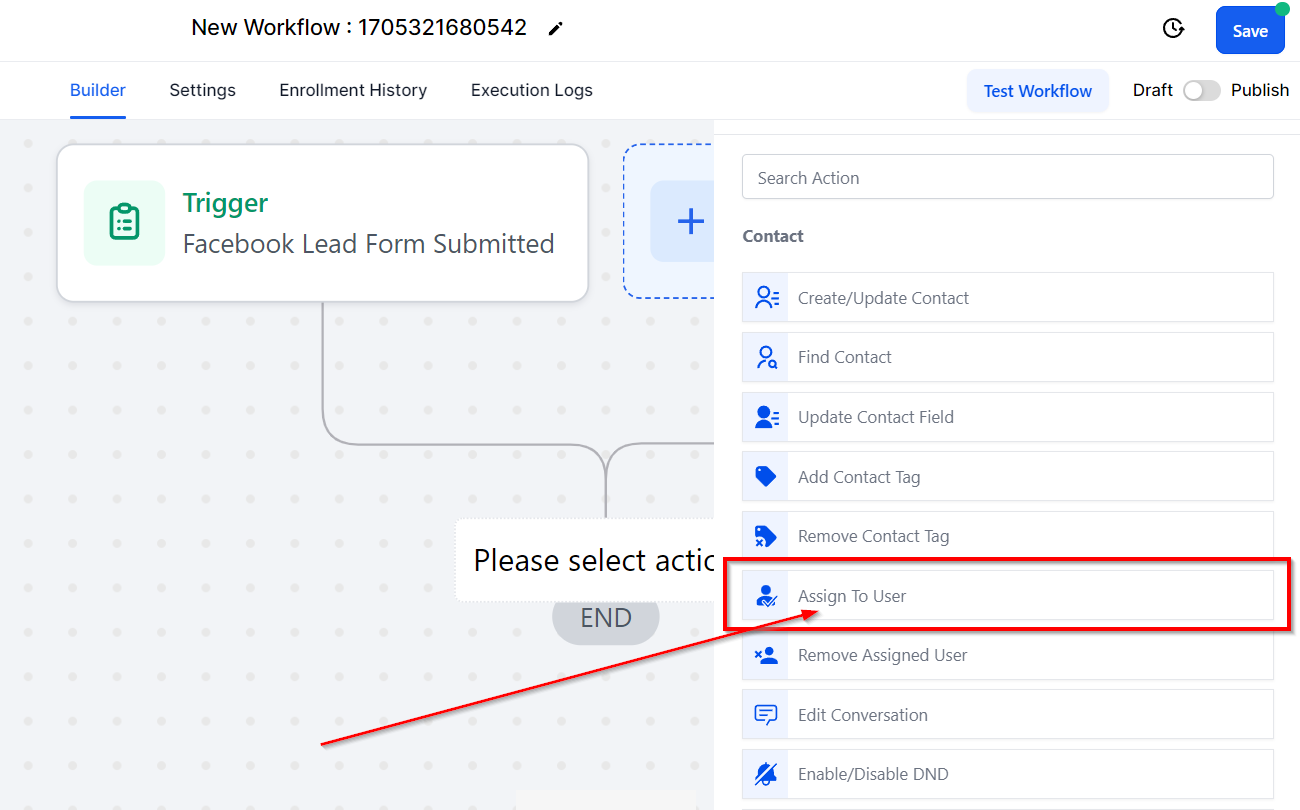
Paso de Asignación de Usuario en el Flujo de Trabajo
Una vez que añades este paso a tu flujo de trabajo, se verá como en esta imagen. Ahora, cualquier acción manual que añadas será asignada al usuario que hayas elegido en este paso.
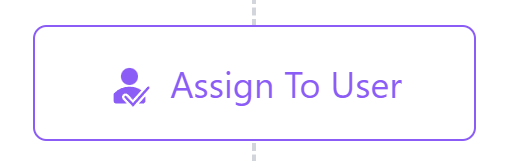
Añadiendo Acciones Manuales
Una vez que hayas añadido la acción Asignar a Usuario a tu flujo de trabajo o campaña, puedes añadir pasos de acción manual para ese usuario. Para añadir una acción de SMS manual, haz clic en el icono + y selecciona SMS Manual.
Plantilla
Puedes utilizar plantillas previamente creadas para tus mensajes seleccionando el campo de Plantillas en tu flujo de trabajo y eligiendo la que desees de las opciones disponibles en tu CRM.
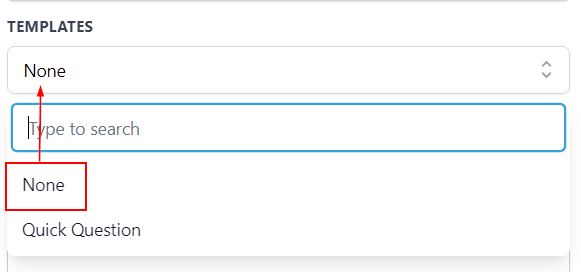
Mensaje
Sin embargo, si prefieres crear un mensaje personalizado, puedes escribirlo en el campo de Mensaje en su lugar. Además, puedes utilizar valores personalizados específicos para tu mensaje, como el nombre del contacto, haciendo clic en la opción de Valores Personalizados.
Agregar Adjunto
Para añadir un adjunto a tu mensaje, haz clic en el botón verde de Agregar Adjunto y selecciona el archivo que deseas adjuntar desde tu computadora.
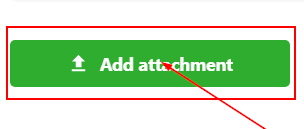
Agregar Archivos a través de URL
Como alternativa, puedes agregar archivos a través de una URL ingresando la URL en el campo dedicado y haciendo clic en el botón +Agregar para incluirlo.
Paso de Acciones Manuales en el Flujo de Trabajo
Una vez añadidas a tu flujo de trabajo, tus acciones manuales se verán así y podrás seleccionar el SMS Manual y editarlo según sea necesario.
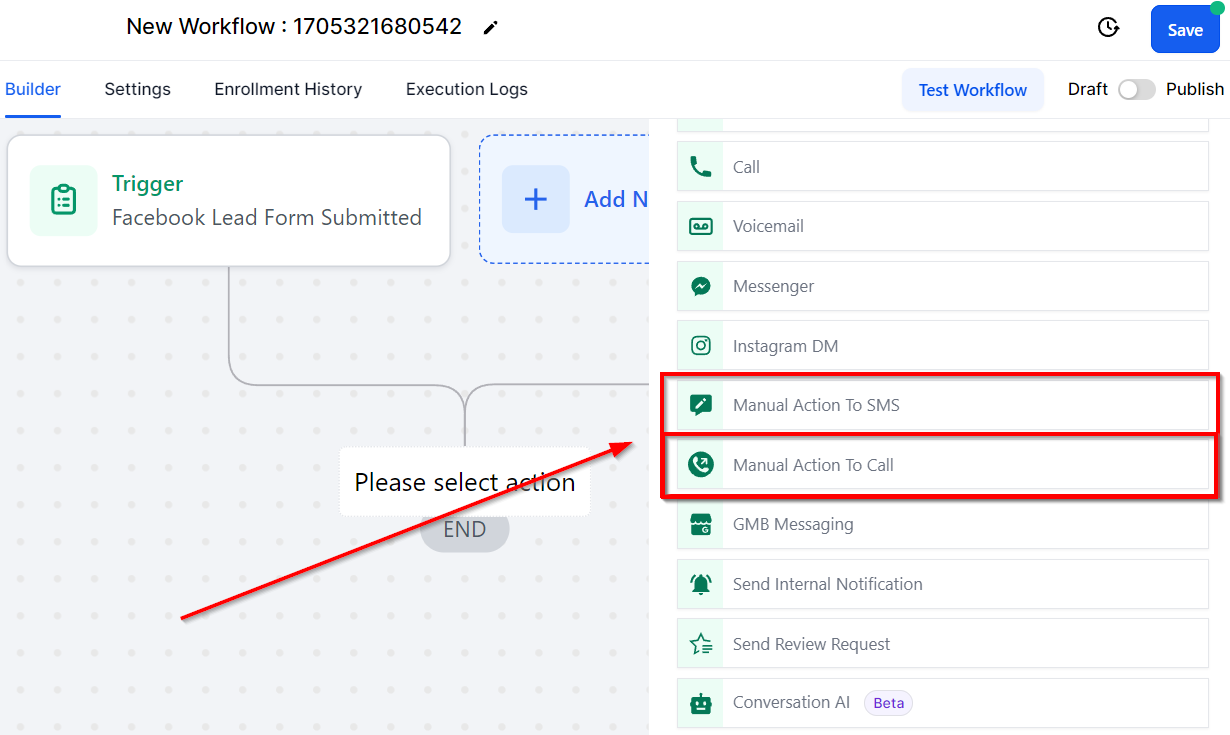
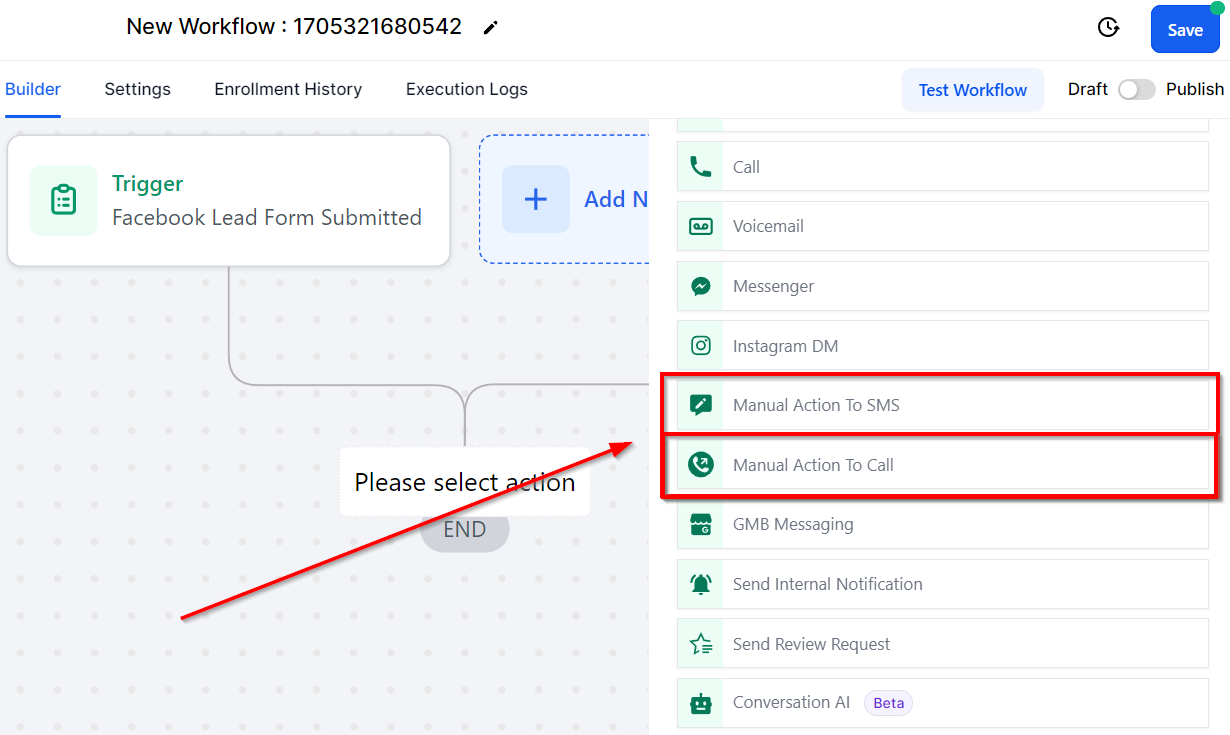

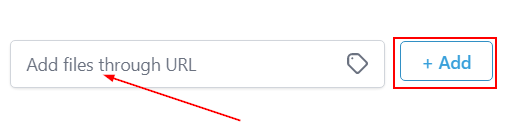
Comentarios
0 comentarios
Inicie sesión para dejar un comentario.